"Microsoft Teams" susitikimo priedo, skirto "Google Workspace", diegimas
Jei turite "Microsoft" darbo arba mokymo įstaigos paskyrą, įdiekite "Teams" susitikimo priedą į savo "Google Workspace", kad galėtumėte planuoti ir prisijungti prie "Teams" susitikimų tiesiai iš "Google" kalendoriaus.
Pastabos:
-
Šiuo metu suplanuoti susitikimai su "Teams" susitikimo išoriniu priedą rodomi tik "Google" kalendoriuje ir nesinchronizuojami su kitais "Microsoft" kalendoriais. Norėdami įgalinti el. laiškų ir kalendorių sinchronizavimą, žr. Microsoft Teams Essentials prijungimas prie esamos el. pašto sistemos naudojant kalendorių.
-
Kai kurios susitikimo galimybės nepalaikomos susitikimuose, suplanuotuose naudojant priedą, įskaitant susitikimo pastabas, DI pastabas ir "Copilot".
"Teams" priedo diegimas
-
"Google" kalendoriuje atidarykite reikiamą skydą ir pasirinkite pliuso ženklą.
Jei skydas paslėptas, pasirinkite ekrano apačioje esantį "V" pavidalą, kad jis būtų rodomas.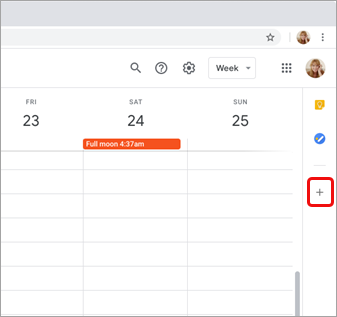
-
Ieškos lauke įveskite komandos ir pasirinkite "Microsoft Teams" susitikimo priedą.
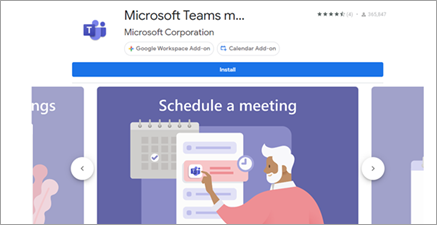
-
Pasirinkite Diegti , tada teisių ekrane pasirinkite Tęsti .
-
Kitame ekrane pasirinkite "Google" paskyrą.
"Teams" susitikimo priedas rodomas šoninėje juostoje.
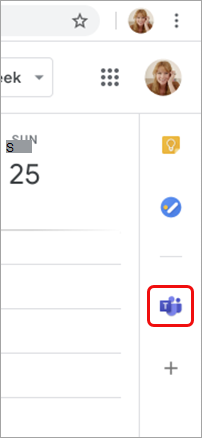
Prisijunkite prie "Teams" priedo
-
"Google" kalendoriuje pasirinkite "Teams" priedą.
-
Pasirinkite Prisijungti, tada pasirinkite Įgalioti prieigą.
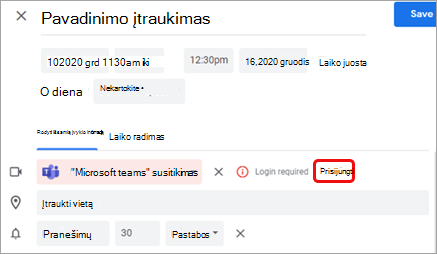
Norite sužinoti daugiau?
IT administratoriams
"Microsoft Teams" susitikimo priedo, skirto "Google Workspace", nustatymas










